Navegando pela interface
Domine a interface e o otimize seu fluxo de trabalho
Conhecido por sua simplicidade e acessibilidade. Com o Figma, você pode trabalhar diretamente no navegador ou instalar o aplicativo desktop e móvel para uma experiência mais completa. Siga este guia para configurar sua conta, baixar as ferramentas necessárias e personalizar as configurações iniciais. Seja você iniciante ou experiente, este é o primeiro passo para aproveitar tudo o que o Figma tem a oferecer.
Passo 1 - Familiarizando com a Área de Trabalho
1. Explore a área de trabalho:
Assim que abrir um projeto, observe as principais seções da interface:
- Barra inferior: contém ferramentas básicas, como seleção, texto e formas.
- Painel esquerdo: lista de camadas (Layers), páginas e organização do projeto.
- Painel direito: configurações de propriedades do elemento, protótipos e outras opções de design.
Dica: Clique em diferentes áreas para explorar suas funções e conhecer melhor a interface.
2. Gerencie suas camadas:
No painel esquerdo, visualize e organize as camadas:
- Renomeie clicando duas vezes no nome da camada.
- Mova a posição do elemento segurando e arrastando para cima ou para baixo
Dica: Utilize o atalho Ctrl + G (ou Cmd + G) para agrupar elementos rapidamente.
3. Personalize propriedades dos elementos:
Ao selecionar qualquer elemento no design, use o painel direito para:
- Alterar dimensões, cores, fontes e efeitos.
- Exportar o elemento em diferentes tamanhos e tipos de arquivo.
- Alternar entre as abas Design, Prototype e Inspect para funcionalidades específicas.
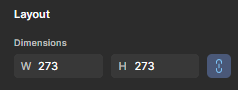
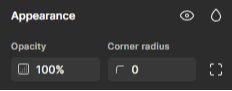
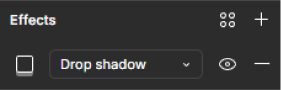
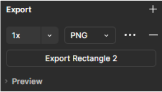
4. Navegue com fluidez:
- Utilize atalhos como Ctrl + + (zoom in) ou Ctrl + - (zoom out) para ajustar a visualização.
- Pressione Shift + 2 para centralizar o elemento selecionado.
- Alterne entre páginas no painel esquerdo para organizar diferentes fluxos de trabalho.
Dica: Segure a barra de espaço e arraste com o botão esquerdo do mouse para navegar pela tela com facilidade.